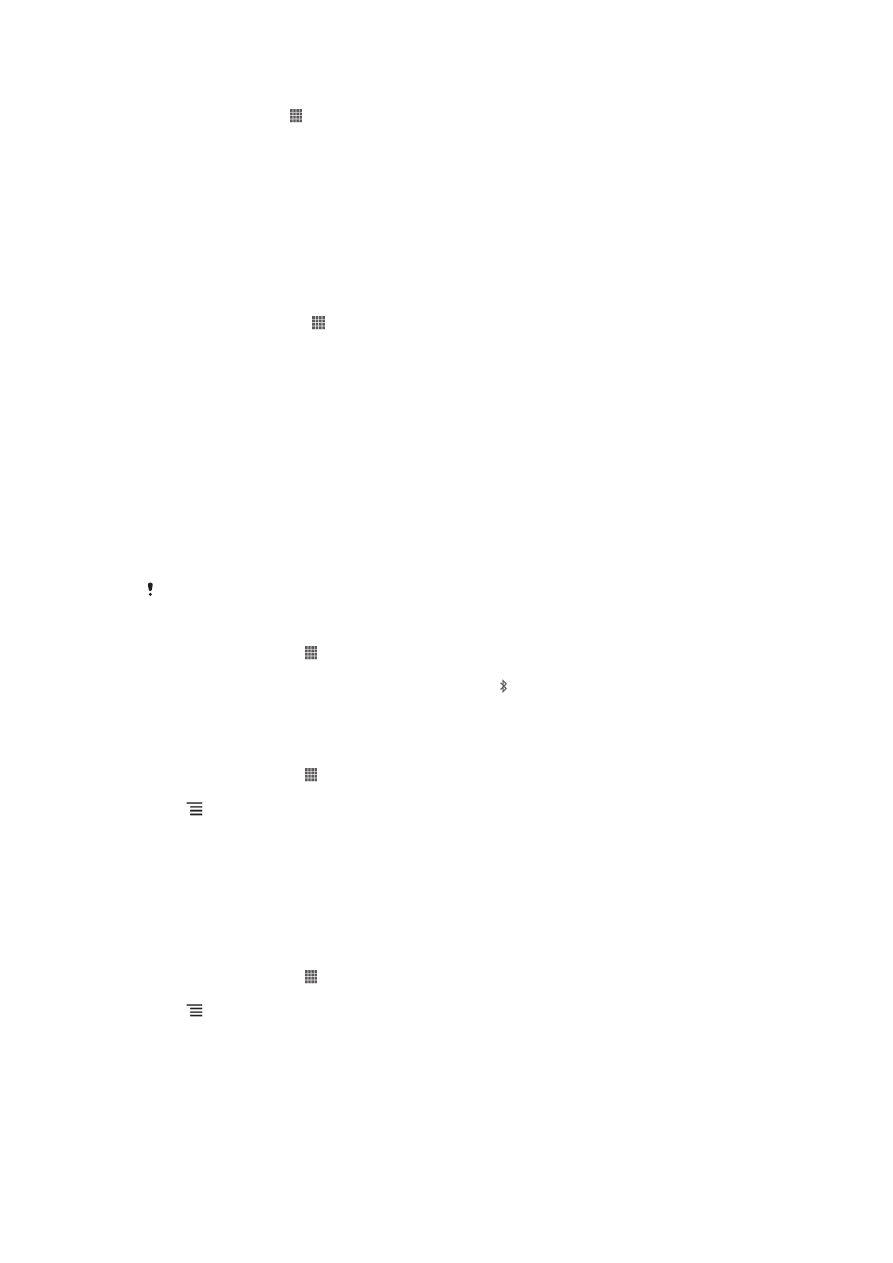
藍牙無線技術
使用藍牙功能,發送檔案至其他兼容藍牙的裝置,或連接免提裝置配件。啟動手機的藍
牙功能,與其他兼容藍牙的裝置建立無線連接,例如電腦、免提裝置配件及手機。在
10 米 (33 呎) 範圍內,且中間沒有實物阻隔時,藍牙連接的效果最好。在某些情況
下,您必須手動將手機與其他藍牙裝置配對。如希望其他藍牙裝置可以偵測到您的手
機,記住將手機設定為「可供偵測」。
各個藍牙裝置的互通性和兼容性可能有所不同。
啟動藍牙功能並讓手機顯示在其他裝置上
1
在 主螢幕 中,輕按 。
2
尋找並輕按設定。
3
輕按在
Bluetooth 旁的關閉,讓關閉更改至開啟。 會在狀態列出現。
4
輕按
Bluetooth。
5
輕按不向其他
Bluetooth 裝置顯示。
調整手機顯示在其他藍牙裝置上的時間
1
在 主螢幕 中,輕按 。
2
尋找並輕按設定 >
Bluetooth。
3
按
,然後選擇顯示時限。
4
選擇一個選項。
為手機命名
您可以為自己的手機命名。啟動 Bluetooth™ 功能,並將手機設定為可見後,這個名稱
會顯在其他裝置上。
為手機命名
1
確認藍牙功能已開啟。
2
在 主螢幕 中,輕按 。
3
尋找並輕按設定 >
Bluetooth。
4
按
,然後選擇重新命名手機。
5
為您的手機輸入一個名稱。
6
輕按重新命名。
與其他藍牙裝置配對
當您將手機與其他裝置配對時,您可以進行許多工作,例如將手機連接到藍牙免提裝置
或藍牙車用配件,並利用這些裝置撥出電話及接聽來電。
79
這是本出版的內部版本。
© 只印製作私人用途。
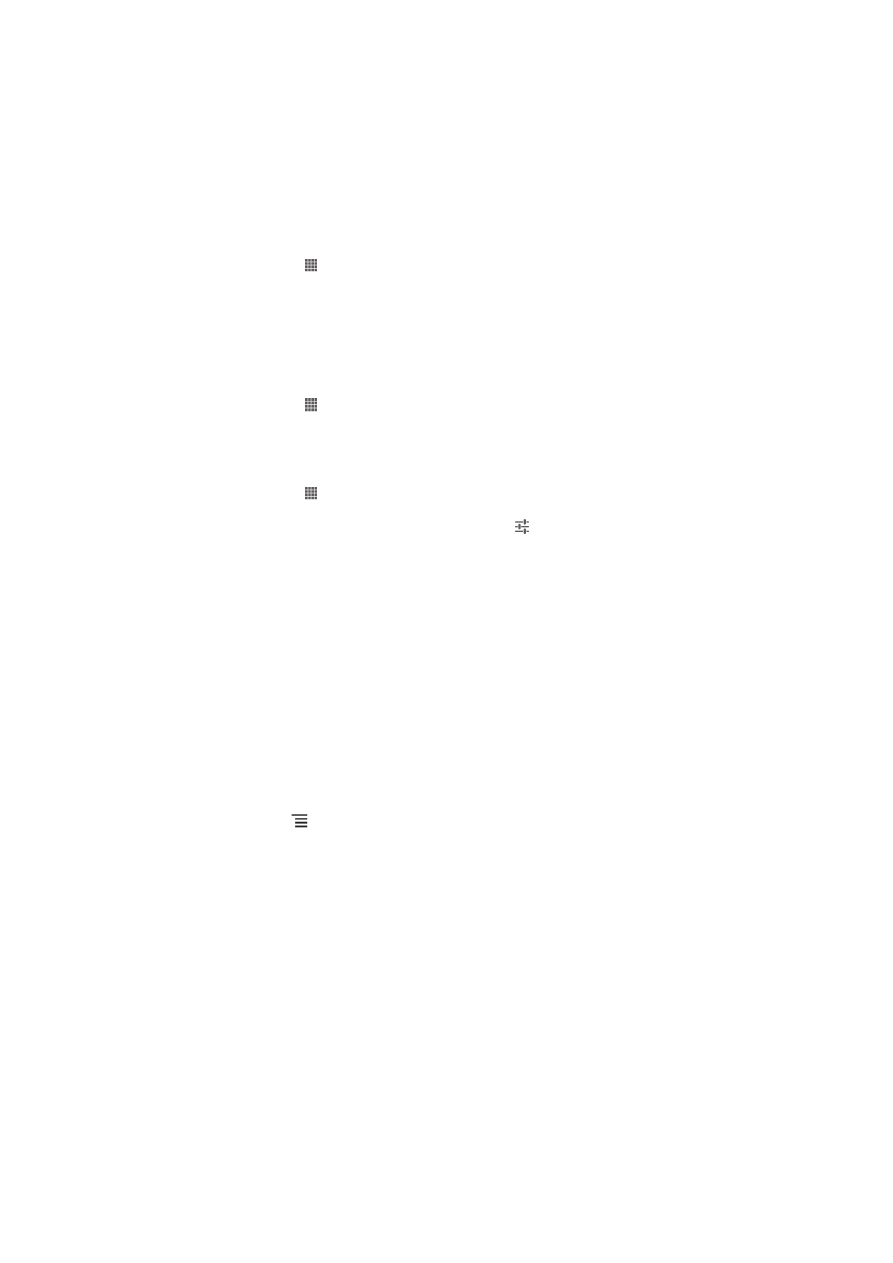
一旦將手機與藍牙裝置進行配對,手機便會記住此配對。當手機與藍牙裝置進行配對
時,您可能需要輸入開啟碼。您的手機將自動嘗試通用的開啟碼 0000,如果此開啟碼
無效,請參閱您的藍牙裝置說明文件以取得裝置開啟碼。下次連接已配對的藍牙裝置
時,便不需要重新輸入開啟碼。
某些藍牙裝置 (例如大部分的藍牙耳機) 會要求與其他裝置配對並連接。
您可以將手機與數個藍牙裝置進行配對,但同一時間只能連接到一個藍牙協定。
將手機與另一個藍牙裝置配對
1
確保您要與手機進行配對的裝置已啟動藍牙功能,並顯示在其他藍牙裝置上。
2
在 主螢幕 中,輕按 。
3
尋找並輕按設定 >
Bluetooth。所有可用的藍牙裝置會顯示在清單上。
4
輕按要與手機進行配對的藍牙裝置。
5
如有需要,輸入開啟碼。手機與藍牙裝置現在已配對。
將手機連接到其他藍牙裝置
1
如果要連接的藍牙裝置要求您在連接前先將手機配對,請依照相關步驟將手機與
此裝置配對。
2
在 主螢幕 中,輕按 。
3
尋找並輕按設定 >
Bluetooth。
4
輕按要與手機連接的藍牙裝置。
解除配對藍牙裝置
1
在 主螢幕 中,輕按 。
2
尋找並輕按設定 >
Bluetooth。
3
在已配對裝置之下,輕按要解除配對的裝置名稱旁的 。
4
輕按解除配對。
使用
Bluetooth™ 技術發送及接收項目
經由其他兼容 Bluetooth™ 的裝置 (例如手機或電腦) 分享項目。您可以使用
Bluetooth™ 功能,發送及接收不同類型的項目,例如:
•
相片及影片
•
音樂及其他音像檔案
•
通訊錄
•
網頁
使用
Bluetooth™ 發送項目
1
接收裝置: 確保已開啟 Bluetooth™ 功能,且裝置對其他 Bluetooth™ 裝置為
可見。
2
發送裝置: 開啟包含想要發送的項目之應用程式,並翻閱到該項目。
3
視乎應用程式及想要發送的項目而定,您可能需要執行一些操作,例如長按項
目、開啟項目或按
。也可能有其他發送項目的方法。
4
選擇分享或發送。
5
選擇
Bluetooth。
6
系統要求時,請啟動 Bluetooth™。
7
輕按接收裝置的名稱。
8
接收裝置: 系統要求時,請接納連接。
9
發送裝置: 若有要求,確認傳送到接收裝置。
10
接收裝置: 接納接收的項目。
使用
Bluetooth™ 接收項目
1
確保已開啟 Bluetooth™ 功能,且對其他 Bluetooth™ 裝置為可見。
2
發送的裝置現在開始將資料發送到您的手機。
3
系統提示時,在兩部裝置輸入相同的開啟碼,或確認建議的開啟碼。
4
如果系統向您通知有檔案發送到您的手機,請向下拖曳狀態列,然後輕按通知,
以接納檔案傳送。
5
輕按接受,開始檔案傳送。
6
您也可以將狀態列向下拖曳,以查看傳送進度。
7
如要開啟已接收的項目,請向下拖曳狀態列,然後輕按相關通知。
80
這是本出版的內部版本。
© 只印製作私人用途。
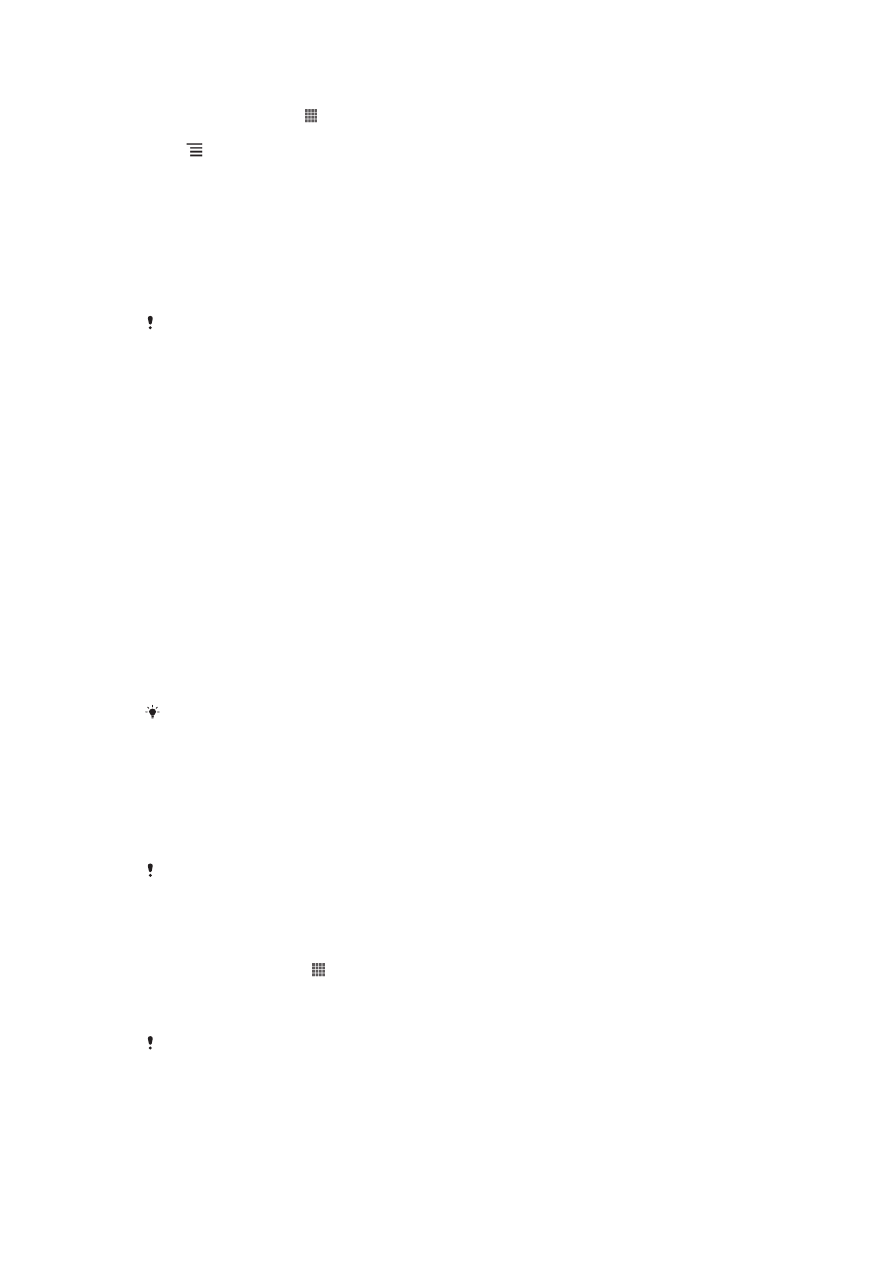
使用藍牙檢視您已收到的檔案
1
在 主螢幕 中,輕按 。
2
尋找並輕按設定 >
Bluetooth。
3
按
,然後選擇顯示已接收的檔案。